喜欢折腾的朋友经常重装系统,但是一些新手却还不知道怎样安装系统,今天滴水藏海的小编就给大家演示一遍怎样在硬盘上直接安装Win7/Win8/Win10系统的方法,其实非常极其的简单哦。很多朋友安装系统受挫很大部分原因是使用了错误的方法或者没有注意细节问题。好了废话少说,直接进入正题。 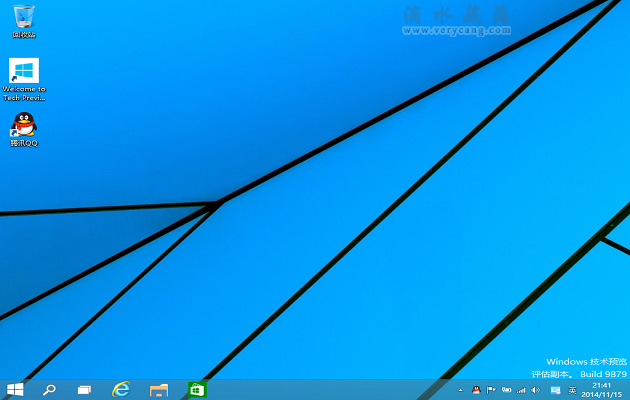 一、下载好Win7/Win8/Win10的系统镜像文件,这里推荐大家去下载官方MSDN的原版系统,那样的话大家也用着安心啊,并且是原始系统,非常的干净。下面我以在硬盘安装Win10的图文教程为大家展示,希望大家举一反三地去安装Win7/Win8/Win8.1系统,因为过程都是一样的啊!这里把Windows 10的ISO安装包解压出来,使用winrar、winzip、好压、软碟通等软件都可以解压出来的,解压之后我得到了下面的文件。
一、下载好Win7/Win8/Win10的系统镜像文件,这里推荐大家去下载官方MSDN的原版系统,那样的话大家也用着安心啊,并且是原始系统,非常的干净。下面我以在硬盘安装Win10的图文教程为大家展示,希望大家举一反三地去安装Win7/Win8/Win8.1系统,因为过程都是一样的啊!这里把Windows 10的ISO安装包解压出来,使用winrar、winzip、好压、软碟通等软件都可以解压出来的,解压之后我得到了下面的文件。 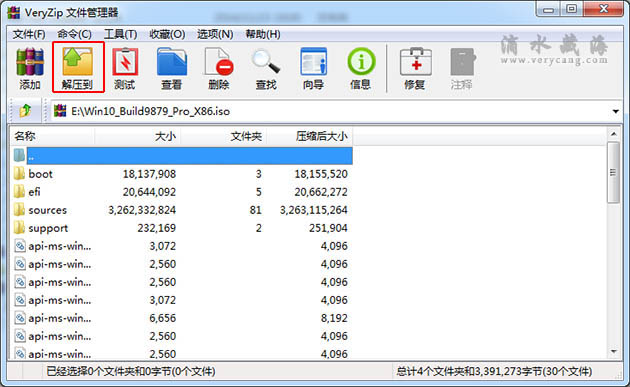
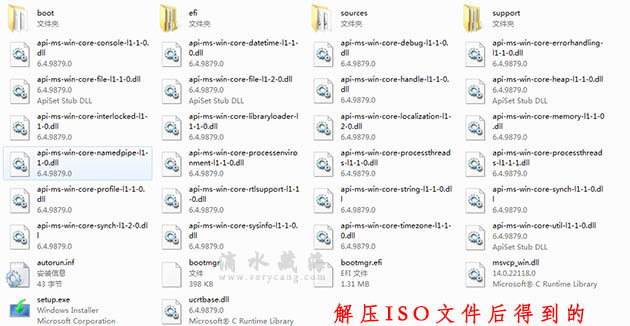 二、把这些文件CTRL+A全选,然后复制或者剪切到一个非系统盘符的根目录下,如果你还不知道什么是根目录,那么在这里给你举个例子,双击打开E盘,这时你看到的就是E盘的根目录。这时再去下载NT6 HDD Installer这款软件,这里给大家提供下载地址:点击这里前往下载,下载好后把nt6 hdd installer.exe文件也复制到刚才那个非系统盘符的根目录下,也就是把它和刚才的系统安装文件都放在根目录下。 三、然后点击运行nt6 hdd installer.exe这个软件,弹出如下窗口,直接键盘输入1即可,下一步它将为你安装好“nt6 hdd installer 模式一”和“nt6 hdd installer 模式二”。
二、把这些文件CTRL+A全选,然后复制或者剪切到一个非系统盘符的根目录下,如果你还不知道什么是根目录,那么在这里给你举个例子,双击打开E盘,这时你看到的就是E盘的根目录。这时再去下载NT6 HDD Installer这款软件,这里给大家提供下载地址:点击这里前往下载,下载好后把nt6 hdd installer.exe文件也复制到刚才那个非系统盘符的根目录下,也就是把它和刚才的系统安装文件都放在根目录下。 三、然后点击运行nt6 hdd installer.exe这个软件,弹出如下窗口,直接键盘输入1即可,下一步它将为你安装好“nt6 hdd installer 模式一”和“nt6 hdd installer 模式二”。 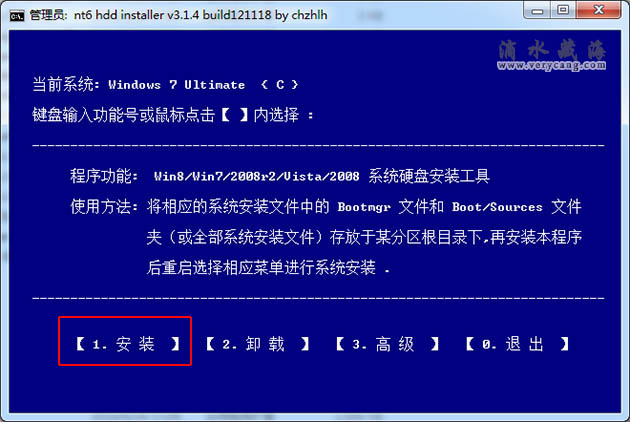 四、到这一步需要重启来选择“nt6 hdd installer 模式一”或者“nt6 hdd installer 模式二”来安装系统,直接键盘输入2选择“重启”即可,然后计算机机会重启。
四、到这一步需要重启来选择“nt6 hdd installer 模式一”或者“nt6 hdd installer 模式二”来安装系统,直接键盘输入2选择“重启”即可,然后计算机机会重启。 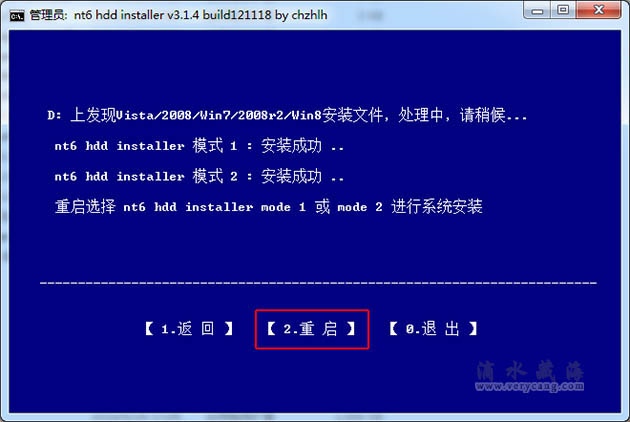 五、重启计算机到“Windows启动管理器”这个界面,在键盘上使用上下方向键选择“nt6 hdd installer mode 1″即可,然后按回车键(Enter键)即可。
五、重启计算机到“Windows启动管理器”这个界面,在键盘上使用上下方向键选择“nt6 hdd installer mode 1″即可,然后按回车键(Enter键)即可。 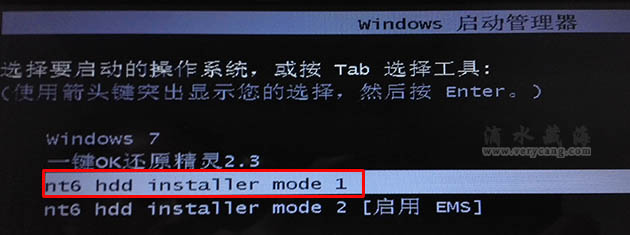 六、到这一步你就发现你已经进入Windows安装程序了,选择好语言和其他首选项,直接点击”下一步“,再点击”现在安装(I)”进入下一步。
六、到这一步你就发现你已经进入Windows安装程序了,选择好语言和其他首选项,直接点击”下一步“,再点击”现在安装(I)”进入下一步。 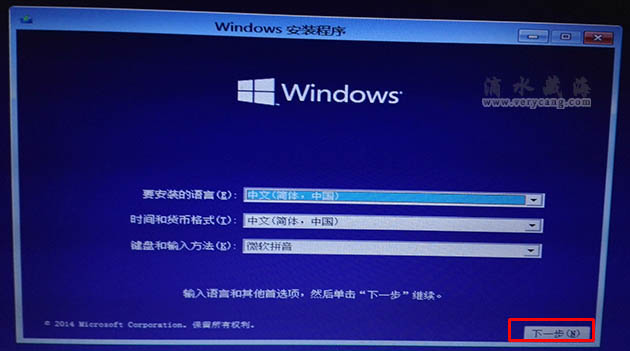
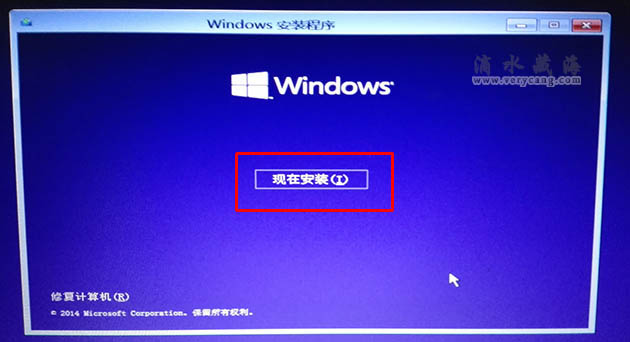 七、勾选许可条款,点击“下一步”,在这里一定要选择“自定义:仅安装Windows(高级)(C)”进入下一步;
七、勾选许可条款,点击“下一步”,在这里一定要选择“自定义:仅安装Windows(高级)(C)”进入下一步; 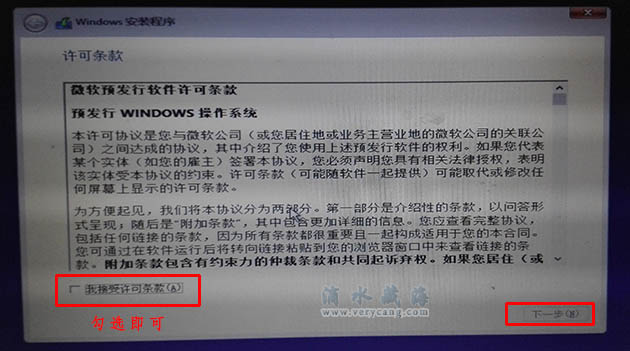
 八、这里我们选择的是在安装新系统取代原系统,所以点击选择原系统所在盘符,再点击”格式化(F)”,再在弹出的确认窗口点击“确定”即可。有的朋友可能在这一步没有发现”格式化(F)”选项,这时你肯定会看到“驱动器选项(高级)(A)”,点击它你就能看到格式化选项了哦。
八、这里我们选择的是在安装新系统取代原系统,所以点击选择原系统所在盘符,再点击”格式化(F)”,再在弹出的确认窗口点击“确定”即可。有的朋友可能在这一步没有发现”格式化(F)”选项,这时你肯定会看到“驱动器选项(高级)(A)”,点击它你就能看到格式化选项了哦。 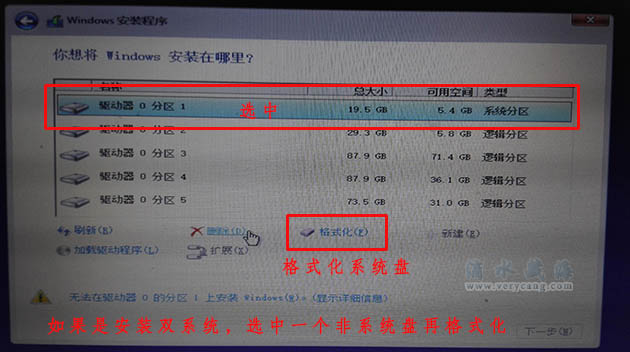
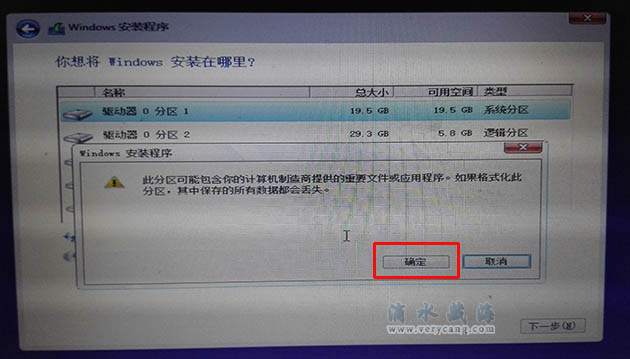
 九、格式化原系统盘符后,再点击选中原系统盘符,然后点击右下角“下一步”按钮,进入新系统安装步骤,下面的过程想必小学生也会看得懂了所以这里就不再赘述了。
九、格式化原系统盘符后,再点击选中原系统盘符,然后点击右下角“下一步”按钮,进入新系统安装步骤,下面的过程想必小学生也会看得懂了所以这里就不再赘述了。 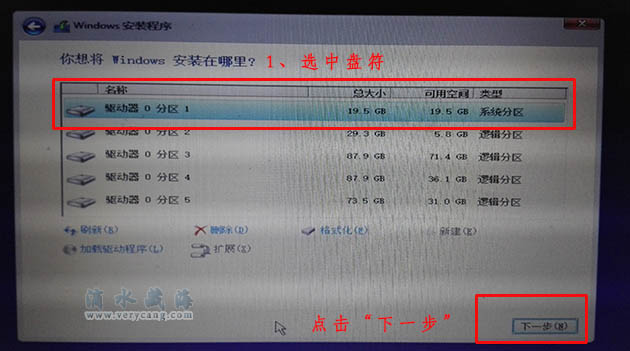
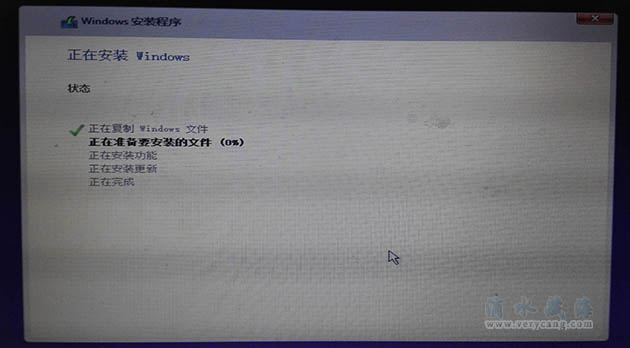 到这里滴水藏海的小编就已经给大家演示完了整个在硬盘直接安装Win10系统的方法,依葫芦画瓢,大家可以使用这样的方法安装win7/win8/win8.1,方法完全一样,如果你是新手,你是不是发现原来重装系统真的很简单呢! 这里滴水藏海还给大家写出了U盘安装系统的方法,需要的朋友移步这里:使用U盘装系统图文详细教程(win7/win8/win8.1/win10通用)
到这里滴水藏海的小编就已经给大家演示完了整个在硬盘直接安装Win10系统的方法,依葫芦画瓢,大家可以使用这样的方法安装win7/win8/win8.1,方法完全一样,如果你是新手,你是不是发现原来重装系统真的很简单呢! 这里滴水藏海还给大家写出了U盘安装系统的方法,需要的朋友移步这里:使用U盘装系统图文详细教程(win7/win8/win8.1/win10通用)